วิธีการจัดรูปแบบข้อมูลตามลำดับเปอร์เซ็นต์ใน Excel
ใน Excel การคำนวณเปอร์เซ็นไทล์อาจเป็นเรื่องง่ายสำหรับผู้ใช้ส่วนใหญ่ แต่คุณเคยพยายามใช้การจัดรูปแบบตามเงื่อนไขในชุดตัวเลขตามอันดับเปอร์เซ็นไทล์หรือไม่ ในบทช่วยสอนนี้ฉันจะบอกวิธีการจัดรูปแบบข้อมูลตามเงื่อนไขอย่างรวดเร็วตามอันดับเปอร์เซ็นไทล์ใน Excel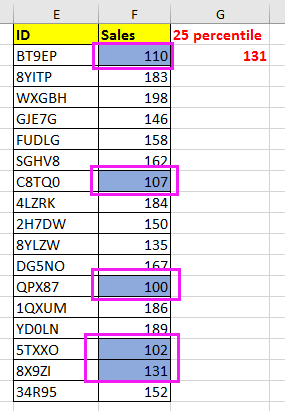
การจัดรูปแบบตามเงื่อนไขตามช่วงเปอร์เซ็นไทล์
 การจัดรูปแบบตามเงื่อนไขตามช่วงเปอร์เซ็นไทล์
การจัดรูปแบบตามเงื่อนไขตามช่วงเปอร์เซ็นไทล์
1. เลือกข้อมูลที่คุณต้องการใช้การจัดรูปแบบตามเงื่อนไขแล้วคลิก หน้าแรก > การจัดรูปแบบตามเงื่อนไข > กฎใหม่. ดูภาพหน้าจอ:
2. จากนั้นใน กฎการจัดรูปแบบใหม่ โต้ตอบคลิก ใช้สูตรเพื่อกำหนดเซลล์ที่จะจัดรูปแบบและป้อนสูตรนี้ = F2 <= PERCENTILE ($ F $ 2: $ F $ 18,0.25) เข้าไปใน Format ค่าที่สูตรนี้เป็นจริง กล่องข้อความ. ดูภาพหน้าจอ: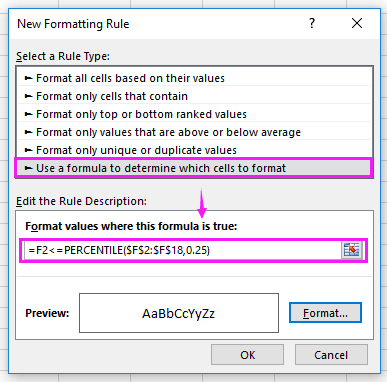
ในสูตร F2 คือค่าแรกในรายการที่คุณต้องการใช้ F2: F18 คือรายการที่มีตัวเลขที่คุณต้องการเน้นโดย 0.25 ระบุเปอร์เซ็นต์ไทล์ที่ 25
3 คลิก รูปแบบ, และใน จัดรูปแบบเซลล์ คุณสามารถเปลี่ยนการจัดรูปแบบได้ตามที่คุณต้องการจัดรูปแบบเซลล์ ดูภาพหน้าจอ: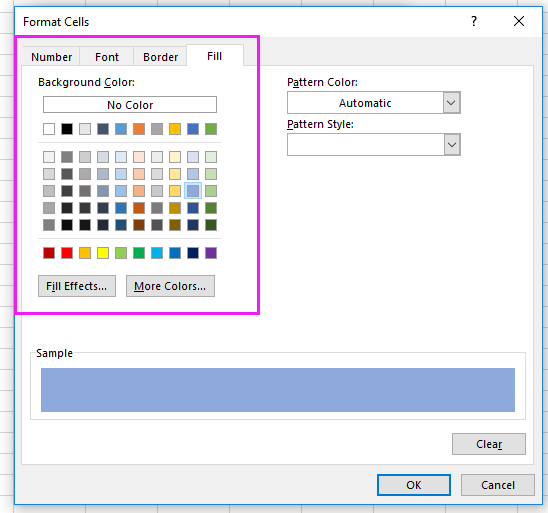
4 คลิก OK > OK. ตอนนี้ถ้าค่าต่ำกว่า 25 เปอร์เซ็นไทล์ของชุดข้อมูลค่าเหล่านี้จะถูกไฮไลต์โดยอัตโนมัติ ดูภาพหน้าจอ: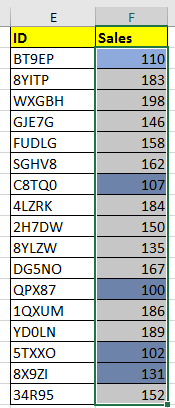
สุดยอดเครื่องมือเพิ่มผลผลิตในสำนักงาน
เพิ่มพูนทักษะ Excel ของคุณด้วย Kutools สำหรับ Excel และสัมผัสประสิทธิภาพอย่างที่ไม่เคยมีมาก่อน Kutools สำหรับ Excel เสนอคุณสมบัติขั้นสูงมากกว่า 300 รายการเพื่อเพิ่มประสิทธิภาพและประหยัดเวลา คลิกที่นี่เพื่อรับคุณสมบัติที่คุณต้องการมากที่สุด...

แท็บ Office นำอินเทอร์เฟซแบบแท็บมาที่ Office และทำให้งานของคุณง่ายขึ้นมาก
- เปิดใช้งานการแก้ไขและอ่านแบบแท็บใน Word, Excel, PowerPoint, ผู้จัดพิมพ์, Access, Visio และโครงการ
- เปิดและสร้างเอกสารหลายรายการในแท็บใหม่ของหน้าต่างเดียวกันแทนที่จะเป็นในหน้าต่างใหม่
- เพิ่มประสิทธิภาพการทำงานของคุณ 50% และลดการคลิกเมาส์หลายร้อยครั้งให้คุณทุกวัน!
